给粗糙的人像完美的修片及润色
作者修片的时候对色彩把握的非常好,整体以黄褐色为主,适当加入了一些绿色,看上去质感突出,层次分明。教程以调色为主,其中磨皮的过程已经略去,处理的时候需要自己手动去磨皮。原图
 最终效果
最终效果  1、打开原片,创建色彩平衡调整图层,数值:高光0/+13/-8。
1、打开原片,创建色彩平衡调整图层,数值:高光0/+13/-8。 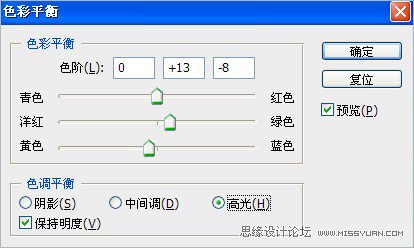 2、创建可选颜色调整图层,参数设置如下图。
2、创建可选颜色调整图层,参数设置如下图。 

 3、创建照片滤镜调整图层,参数设置如下图。
3、创建照片滤镜调整图层,参数设置如下图。
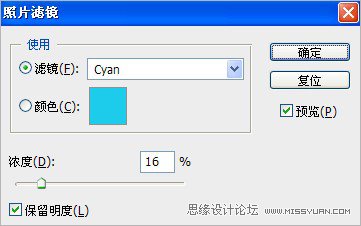 4、创建色相饱度调整图层,参数设置如下图,(因为背景略带青色,所以在这里先去除,以方便后面加染色时色彩变得更重)。
4、创建色相饱度调整图层,参数设置如下图,(因为背景略带青色,所以在这里先去除,以方便后面加染色时色彩变得更重)。  5、盖印所有图层,按Ctrl + Alt + ~ 提取高光。
5、盖印所有图层,按Ctrl + Alt + ~ 提取高光。 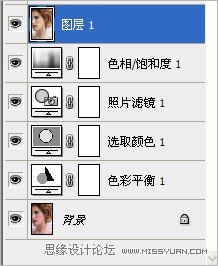
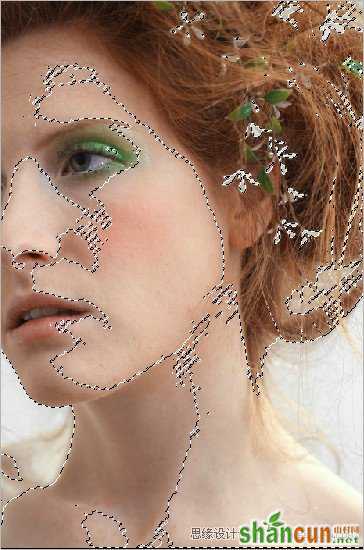 6、带着选区新建曲线调整层。
6、带着选区新建曲线调整层。 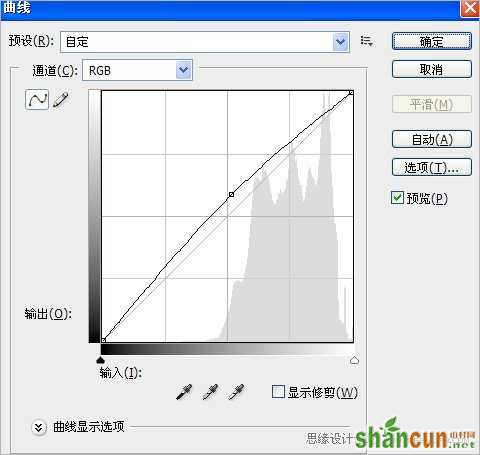 7、在次的执行照片滤命令。
7、在次的执行照片滤命令。 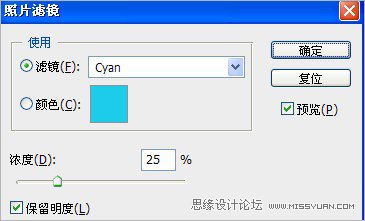
8、可选调整整体色彩。

 9、修片(注意明暗度变化),最后锐化一下完成最终效果。
9、修片(注意明暗度变化),最后锐化一下完成最终效果。 















